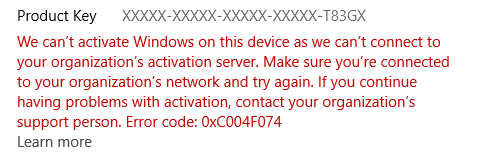Устранение ошибки с кодом 00xc004F074 при активации Windows 10
Внимание! Нижеприведённые методы актуальны исключительно для лицензионных версий Windows 10!
Способ 1: Установка корректной даты
Иногда причина появления рассматриваемого сбоя предельно проста: установленная дата на компьютере не соответствует реальной. Решением проблемы будет указание корректных значений.
Способ 2: Настройка брандмауэра
Порой проблема может заключаться в неправильно настроенном брандмауэре. Особенно это актуально для корпоративных компьютеров со строгими ограничениями доступа к интернету.
Способ 3: Сброс введённого ключа
Одной из причин появления рассматриваемого сбоя является некорректно введённый или устаревший код активации. Следовательно, решением будет сброс текущего значения и ввод корректного.
Вариант 1: Средство ввода ключей
Подробнее: Отключение интернета на Windows 10
Откройте «Поиск», введите в него запрос cmd , выберите нужный результат и воспользуйтесь пунктом запуска с правами администратора.
Подробнее: Запуск «Командной строки» от имени администратора
В интерфейсе ввода команд пропишите оператор slmgr -upk и нажмите Enter.
Появится окно с текстом «Ключ продукта успешно удалён», кликните в нём «ОК».
Перезапустите компьютер. После полной загрузки ОС подключите ПК либо ноутбук к интернету. Далее нажмите комбинацию Win+R для вызова окна «Выполнить», в котором введите запрос slui и щёлкните «ОК».
Появится интерфейс ввода данных активации. Напишите в окне корректный код и нажмите «Далее».
Теперь процесс активации должен пройти без сбоев.
Вариант 2: «Командная строка»
Правильный ключ можно также ввести посредством «Командной строки».
- Повторите шаг 2 предыдущего способа.
- Введите команду следующего вида и выполните её нажатием на Enter.
slmgr.vbs -ipk *ключ активации с разделителями*
После ввода этой команды пропишите следующую и введите её нажатием на Enter.
Подождите несколько минут, пока ваша ОС получит лицензионный статус.
Устранение возможных проблем
При выполнении любой из вышеприведённых инструкций можно столкнуться с одной или несколькими дополнительными проблемами.
Не появляется интерфейс ввода ключей
Иногда средство добавления ключа не появляется ни посредством вызова через окно «Выполнить», ни через «Командную строку». Это означает, что соответствующий системный файл повреждён по тем или иным причинам. Метод устранения сбоя очевиден — следует воспользоваться одним из способов восстановления данных ОС.
Сбрасывается дата
Бывает и так, что попытки смены даты ни к чему не приводят — установленные значения постоянно сбрасываются. Причин у такого поведения может быть несколько, начиная от программных, вроде неправильно заданного часового пояса, и заканчивая аппаратными, например, севшей батарейкой CMOS.
После перезагрузки ошибка возвращается
Если инструкции были выполнены и проблема решена, но после перезапуска ПК рассматриваемая ошибка появляется снова, это значит, что система наверняка заражена вирусами. Поэтому рекомендуем проверить её и устранить возможное заражение.
Мы рассказали вам о методах устранения ошибки с кодом 00xc004F074, которая возникает в процессе активации Виндовс 10. Как видите, причины её появления преимущественно программные, а значит, устранимые без особого труда.
Ошибка 0xC004F074 в Windows 10: что это и как исправить?
Код ошибки 0xC004F074 — означает проблемы с активацией ОС Windows или других продуктов Microsoft (например MS Office). Чтобы устранить проблему, разберемся, в каких случаях она возникает и будем от этого отталкиваться.
Возможные причины
Ошибка специфическая и у пользователей возникает:
- во время активации Windows 10;
- при обновлении ОС;
- при запуске и работе системы или ПО.
Сбой может происходит как с активированными продуктами Microsoft, так и с теми, что на пробном периоде.
Распространенные причины ошибки в Windows 10:
- Хост-компьютер и KMS-клиент поддерживают разные версии (в случае если Windows работает под управлением Windows Server 2003/2008).
- Если системное время хост-компьютера и KMS-клиента отличается (часовой пояс был изменен).
Причины сбоя в Microsoft Office:
- Пакет программ MS Office поврежден или не полностью установлен.
- Реестр был поврежден из-за недавней установки или удаления ПО от Microsoft.
- ПК заражен вирусом и были повреждены файлы, связанные с Windows или Office.
- Утилита для очистки компьютера (или аналог) удалила нужные для работы Microsoft Office файлы.
Способы исправления
Решение для Windows 10
- Проверьте часовой пояс и время. Если оно отличается от текущего, выполните синхронизацию:
- Нажмите Win+I (или войдите Все параметры) → Время и язык.
- Выставите ваш часовой пояс, отключите и включите «Устанавливать время автоматически».
- Нажмите Win+I (или войдите Все параметры) → Время и язык.
- Зайдите «Все параметры» → Система → О системе.
- Просмотрите состояние ключа (или нажмите Win+R и введите команду slmgr.vbs -dlv).
- Введите лицензионный ключ повторно, если он не указан. Нажмите Win+R и пропишите команду
- Проведите сканирование и восстановление системы. Зайдите в командную строку (Администратор) и введите команду
- Если у вас пробная версия Windows 10 и срок подошел к концу, вы можете ввести лицензионный ключ через командную строку (Администратор). Пишите команду ввода нового ключа
(y — это знак лицензионного ключа Windows). После введите команду активации через интернет
Совет! Чтобы посмотреть все доступные команды средства управления лицензированием программного обеспечения Windows, нажмите Win+R (Выполнить) и введите команду
Решение для Microsoft Office
- Проверьте состояние ключа MS Office. Введите в командную строку (Администратор) или в окно Выполнить (Win+R) команду
- Если состояние лицензии «не активно» и ключ не указан, но у вас он имеется, введите команду нового ключа
Затем введите команду активации через интернет
Если обнаружены неполадки, система их устранит.
- Проведите сканирование системы на вирусы, очистите временные и мусорные файлы с помощью специальных программ (например CCleaner или Ускоритель компьютера).
- Установите последние обновления из «Центра обновления Windows».
- Запустите установочные файлы MS Office и выполните восстановление или переустановку ПО.
Если у вас возникли трудности по устранению ошибки, напишите нам. Подробно укажите, что вы уже проделали, чтобы мы вместе разобрались и смогли помочь.
Как исправить ошибку активации Windows 10 0x004f074
Служба управления ключами (KMS) используется для активации операционных систем Windows и позволяет автоматически активировать такие продукты, как Microsoft Windows и Microsoft Office. Когда установлена поддерживаемая версия Microsoft Windows или Microsoft Office, компьютерные системы часто пытаются найти сервер KMS в сети и автоматически активировать лицензию. Активации службы управления ключами обычно действительны в течение 180 дней, в течение которых компьютер периодически связывается с сервером KMS для возобновления активации компьютера.
Иногда пользователи получают код ошибки 0xC004f074 при попытке активации операционной системы Windows. Это Ошибка активации Windows это происходит, когда Windows не может связаться со службой активации или системным администратором вашей компании (или служба управления ключами недоступна). Эта ошибка может быть вызвана различиями между клиентом KMS и узлами KMS и может возникать во время или после установки Windows. Код ошибки 0xC004f074 также может возникнуть, если пользователь загрузил нелегальную (пиратскую) версию операционной системы Windows.
Деинсталляция существующего ключа активации
С помощью этой процедуры мы должны повторно ввести ключ активации в вашу операционную систему. Это обновит систему и введет ключ активации точно так, как вы ввели его в первый раз. Вот как это работает:
- На начальном экране устройства Windows 10 щелкните левой кнопкой мыши значок на рабочем столе в этом меню. Для успешного выполнения команд убедитесь, что командная строка имеет «права администратора».
- На панели задач нажмите Пуск
- Нажмите на командную строку
- Введите «slmgr.vbs / dlv» и нажмите клавишу ввода на клавиатуре.
- Появится диалоговое окно, нажмите «ОК» для подтверждения.
- Введите «slmgr.vbs / upk» и нажмите Enter.
- Если процедура прошла успешно, появится окно подтверждения.
Вы также можете выполнить следующие действия:
- Если вы открыли рабочий стол, вы должны щелкнуть левой кнопкой мыши кнопку «Пуск» и щелкнуть левой кнопкой мыши значок командной строки, но убедитесь, что вы открыли значок с правами администратора.
- Примечание. Чтобы запустить командную строку с правами администратора, необходимо щелкнуть правой кнопкой мыши значок и выбрать «Запуск от имени администратора», а затем нажать «ОК» для подтверждения.
После запуска командной строки введите slmgr.vbs / upk. После ввода команды нажмите Enter для подтверждения.
Обновить:
Теперь мы рекомендуем использовать этот инструмент для вашей ошибки. Кроме того, этот инструмент исправляет распространенные компьютерные ошибки, защищает вас от потери файлов, вредоносных программ, сбоев оборудования и оптимизирует ваш компьютер для максимальной производительности. Вы можете быстро исправить проблемы с вашим ПК и предотвратить появление других программ с этим программным обеспечением:
- Шаг 1: Скачать PC Repair & Optimizer Tool (Windows 10, 8, 7, XP, Vista — Microsoft Gold Certified).
- Шаг 2: Нажмите «Начать сканирование”, Чтобы найти проблемы реестра Windows, которые могут вызывать проблемы с ПК.
- Шаг 3: Нажмите «Починить все», Чтобы исправить все проблемы.
Смена ключа с помощью мастера активации
- Нажмите кнопку Win + R, введите slui 4 и нажмите Enter.
- Затем нажмите Win + S, чтобы открыть настройки.
- Выберите «Обновление и безопасность» и нажмите «Активация».
- Если ваш компьютер не активирован, вы получите опцию Активировать по телефону.
- Затем запустите мастер активации продукта.
- Откройте меню Charms и нажмите «Настройки».
- Затем перейдите в «Изменить настройки ПК» и нажмите «Активировать Windows».
- Нажмите на один из вариантов, например, «Активировать», «Активировать по телефону» или «Получить справку из службы поддержки».
- Следуйте инструкциям на экране и активируйте Windows с помощью телефона.
Выполнить команду Slmgr.vbs
Затем первый заказ обычно заменяет ключ продукта. Наконец, вторая команда используется, чтобы заставить Windows попробовать активацию через Интернет.
Если вы все еще получаете ту же ошибку, попробуйте активировать Windows по телефону. Это также удобный способ активации Microsoft Windows и требует вызова центра активации Microsoft для обмена информацией об активации.
Это все, что вам нужно сделать. После выполнения одного из этих шагов вы сможете нормально активировать Windows и получить сообщение о том, что ваш компьютер постоянно активирован.
Если у вас есть какие-либо вопросы или предложения, пожалуйста, оставьте свои комментарии ниже.
CCNA, веб-разработчик, ПК для устранения неполадок
Я компьютерный энтузиаст и практикующий ИТ-специалист. У меня за плечами многолетний опыт работы в области компьютерного программирования, устранения неисправностей и ремонта оборудования. Я специализируюсь на веб-разработке и дизайне баз данных. У меня также есть сертификат CCNA для проектирования сетей и устранения неполадок.